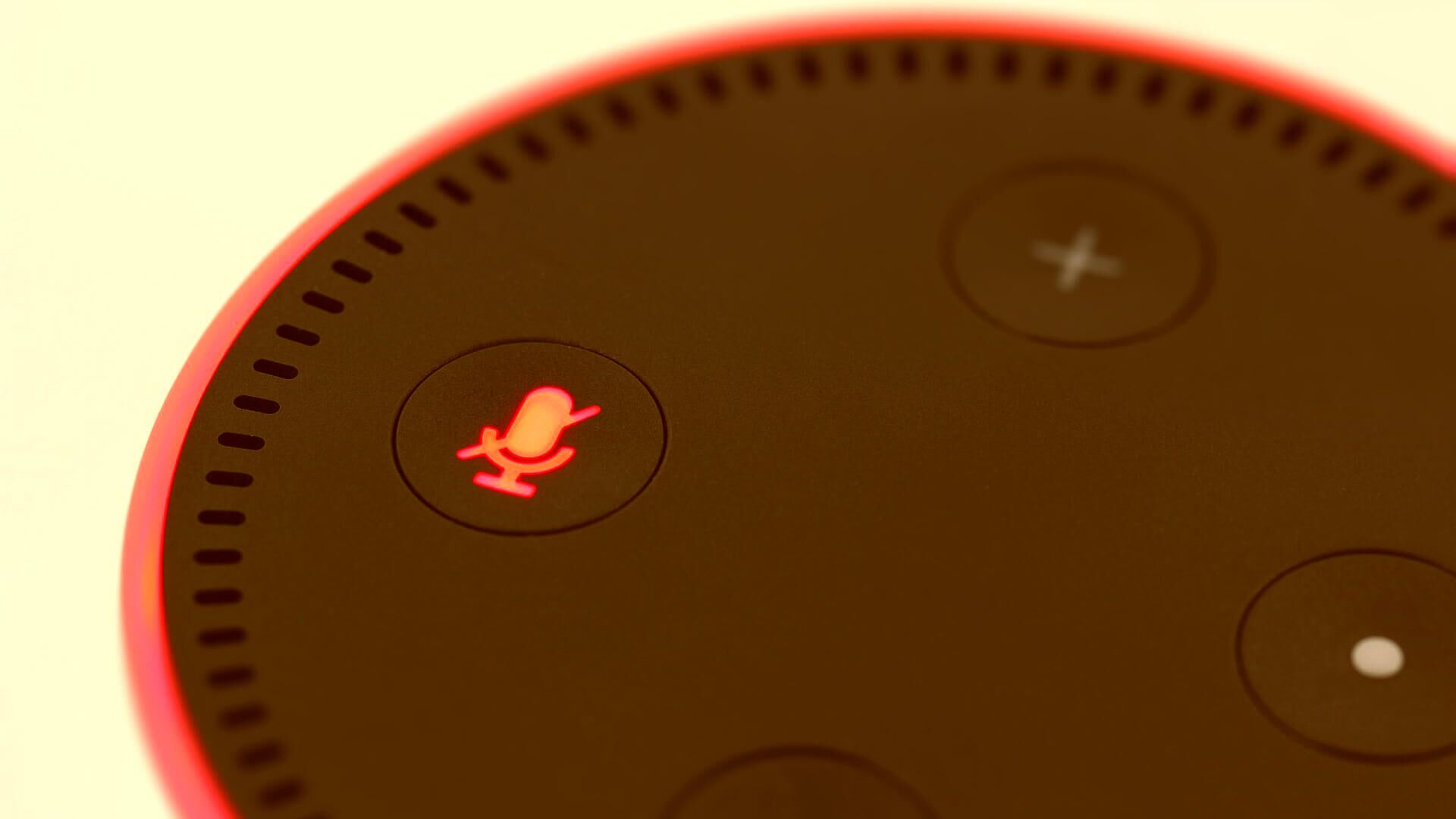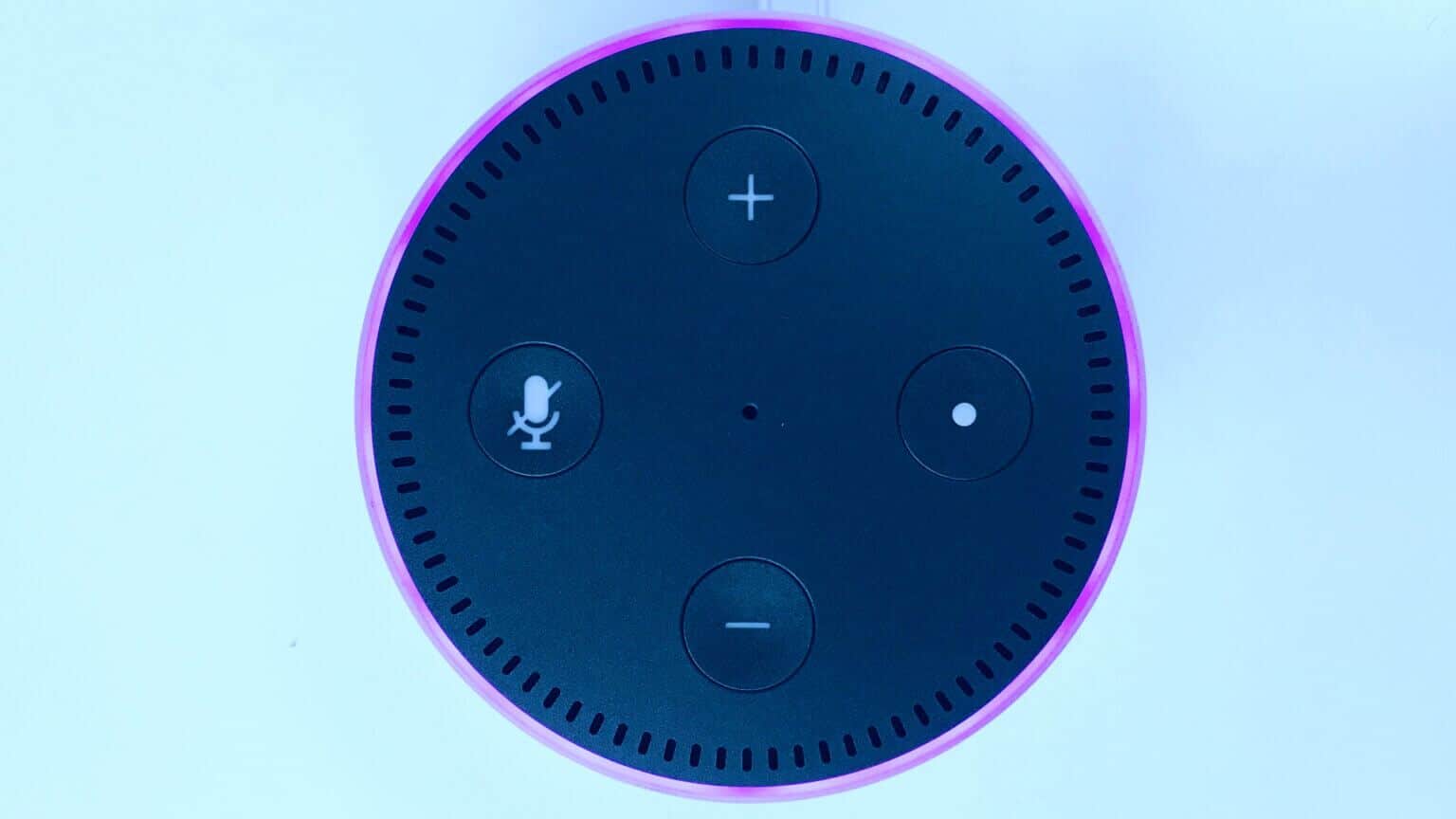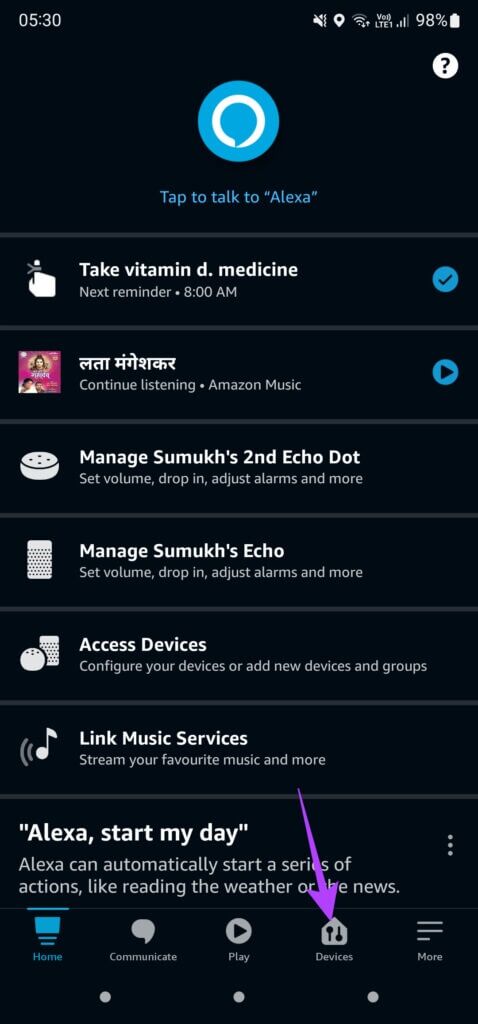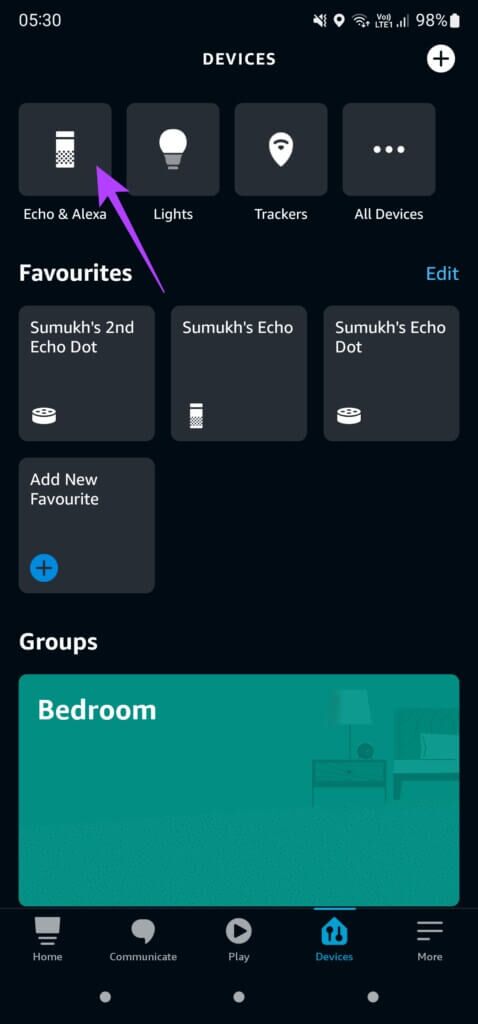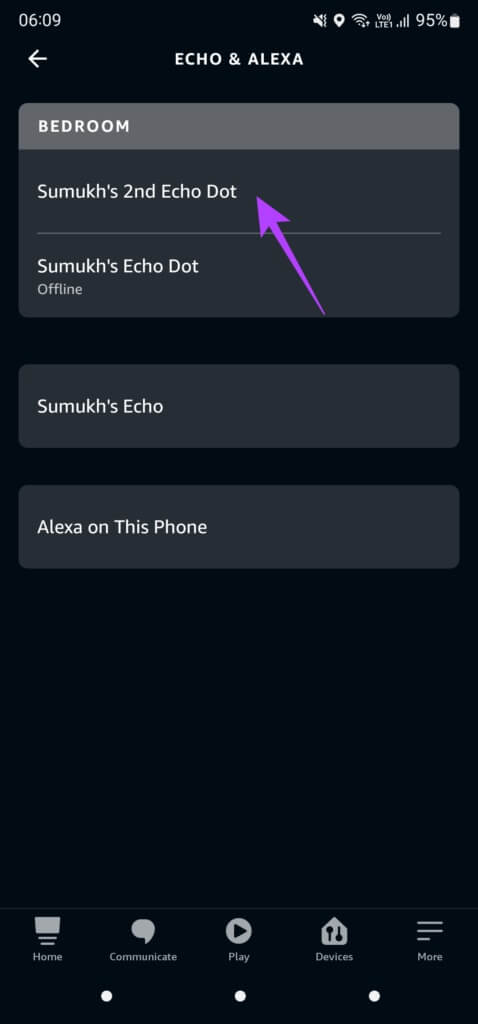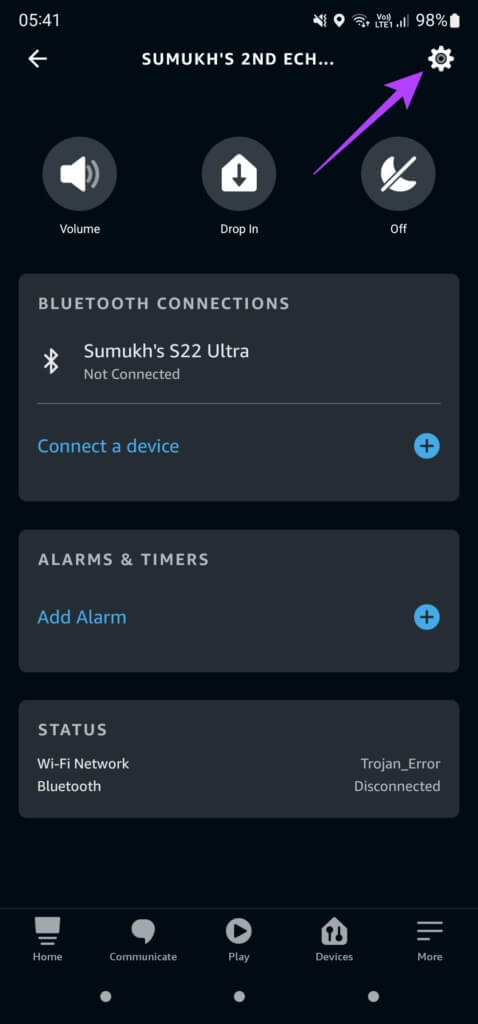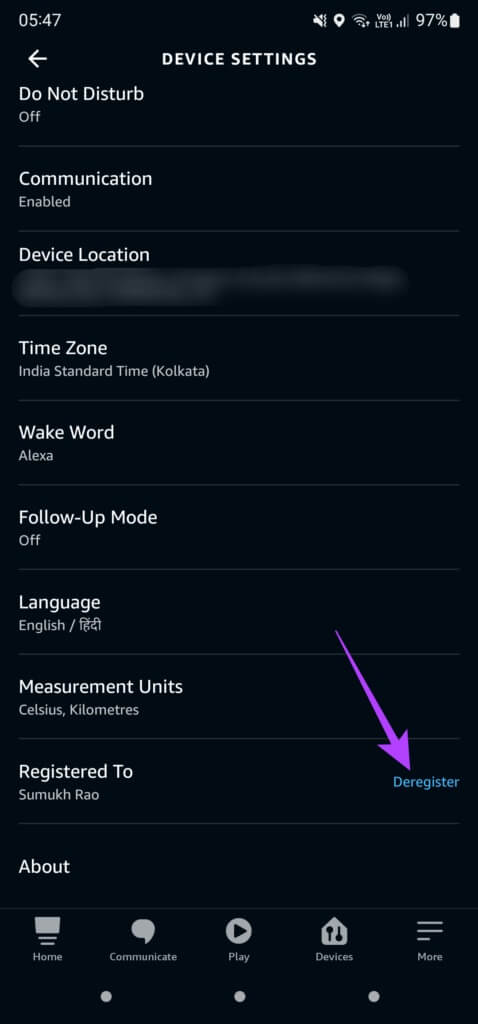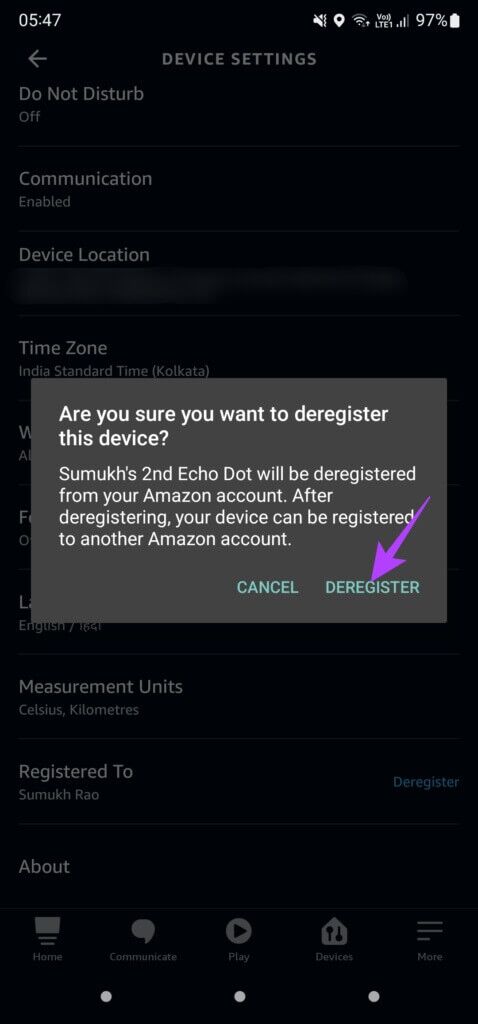Alexa가 음성 명령에 응답하지 않는 문제를 해결하는 7가지 방법
많은 스마트 스피커에는 음성 비서가 내장되어 있으며 그 중 일부는 종종 둘 이상을 지원합니다. 일부 스피커에는 다음이 있을 수 있습니다. 구글 어시스턴트그들 중 일부는 아마존 알렉사 , 그리고 Apple의 HomePod에는 시리. 어떤 어시스턴트를 사용하든 음성만으로 작업을 수행하는 데 유용합니다. 스마트 스피커가 문의에 응답하지 않는 경우가 있습니다. Alexa에게 외부 날씨에 대해 물어볼 수 있지만 응답은 없습니다. 음성 비서를 얻는 목표를 달성하십시오. 맞습니까? 스피커에 이 문제가 있는 경우 Alexa가 음성 명령에 응답하지 않는 문제를 해결하는 가장 좋은 방법은 다음과 같습니다.
1. WI-FI 연결이 작동하는지 확인하십시오.
Amazon Echo 스피커는 제대로 작동하는 Wi-Fi 연결에 의존합니다. 스피커는 안정적인 인터넷 연결 없이는 Amazon 서버와 통신하여 요청을 처리할 수 없습니다. 따라서 Alexa는 귀하의 질문에 답변하거나 요청을 처리하지 못할 수 있습니다.
인터넷 연결이 제대로 작동하지만 스피커가 여전히 연결되지 않은 경우 Wi-Fi 라우터를 다시 시작합니다.
2. 화자와 가까이서 이야기하기
Amazon Echo에는 여러 각도에서 음성을 녹음할 수 있는 여러 개의 마이크와 몇 개의 동전이 있습니다. 그러나 일부 스피커에는 마이크가 많지 않거나 주변 소음이나 기타 방해로 인해 마이크가 효과적으로 작동하지 않을 수 있습니다.
이것을 테스트하려면 화자에게 더 가까이 다가간 다음 명령을 주어 응답을 받는지 확인하십시오.
3. 마이크 음소거 및 반환
대부분의 스마트 스피커에서 마이크를 음소거할 수 있습니다. 이렇게 하면 스피커폰이 스피커 활성화 또는 실수로 민감한 대화를 계속 수신하지 못하게 됩니다. 스피커 마이크를 음소거한 경우 다시 켜는 것을 잊었을 수 있습니다. 또는 실제 버튼을 눌러도 마이크가 음소거 상태로 유지될 수 있습니다.
이 문제를 해결하려면 마이크를 다시 음소거하고 스마트 스피커에서 다시 활성화하십시오. 스피커의 음소거 버튼을 누르면 링이나 빨간색 표시등이 나타납니다. 마이크를 다시 켜려면 음소거 버튼을 다시 누르십시오.
4. AMAZON 계정 연결을 해제하고 다시 추가
Amazon Echo 스피커를 설정하면 스피커에서 Alexa 앱을 통해 Amazon 계정에 연결하라는 메시지가 표시됩니다. 스마트 스피커로 사용하려면 Amazon 계정을 추가해야 합니다. Amazon 계정에 문제가 없는지 확인하려면 로그아웃했다가 다시 로그인하는 것이 좋습니다. 방법은 다음과 같습니다.
단계1 : 열다 알렉사 앱 당신의 스마트폰에.
단계2 : 이동 하드웨어 탭 화면 하단의 행을 사용합니다.
표 3 : 클릭 Echo و 알렉사.
단계4 : 퍄퍄퍄 에코 장치 다른 네트워크에 연결하려는 것입니다.
단계5 : 다음을 탭합니다. 설정 아이콘 응용 프로그램의 오른쪽 상단 모서리에 있습니다.
표 6 : 찾기 위해 페이지를 아래로 스크롤 섹션이 저장된 위치. 이 부분에 귀하의 이름이 표시됩니다. 클릭 옆에 있는 구독 취소 버튼.
단계7 : 퍄퍄퍄 등록 취소 프롬프트에서 화면의 지시에 따라 장치를 다시 등록합니다. 동일한 Amazon 계정을 사용하거나 다른 계정을 사용하여 문제가 해결되는지 확인할 수 있습니다.
5. 장치의 플러그를 뽑고 교체하십시오.
벽면 콘센트에서 Echo의 플러그를 뽑고 잠시 동안 그대로 두십시오. 몇 분 후 연장 코드나 어댑터 없이 콘센트에 직접 다시 연결하세요.
Echo는 필요한 지속적인 전원 공급을 받지 못하면 예상대로 작동하지 않을 수 있습니다. 그 동안 스피커와 함께 제공된 원래 전원 어댑터를 사용하고 있는지도 확인하십시오.
6. Alexa 음성 기록을 확인하여 질문이 들리는지 확인
모든 Echo 스피커는 Amazon 계정에 연결되어 있습니다. 따라서 Amazon은 모든 Alexa 검색 쿼리를 음성 기록에 저장합니다. 화자가 귀하의 질문을 올바르게 해석하고 있는지 확인하는 좋은 방법입니다.
يمكنك Alexa 음성 기록에 액세스 그리고 최근 녹음을 확인합니다. 이것이 귀하의 요청과 일치하면 스피커 마이크가 제대로 작동하고 Alexa가 귀하의 요청을 처리한다는 결론을 내리는 것이 공평합니다. 화자가 단순히 관련 답변을 하지 못할 수도 있습니다.
7. 공장 초기화 스피커
가능한 모든 솔루션을 시도한 후에도 Alexa가 여전히 쿼리에 응답하지 않으면 공장 초기화가 최후의 수단인 것 같습니다. 이를 통해 Echo 스피커를 처음부터 구성할 수 있습니다. Echo 스피커를 재설정하는 프로세스는 보유하고 있는 모델 또는 버전에 따라 다릅니다.
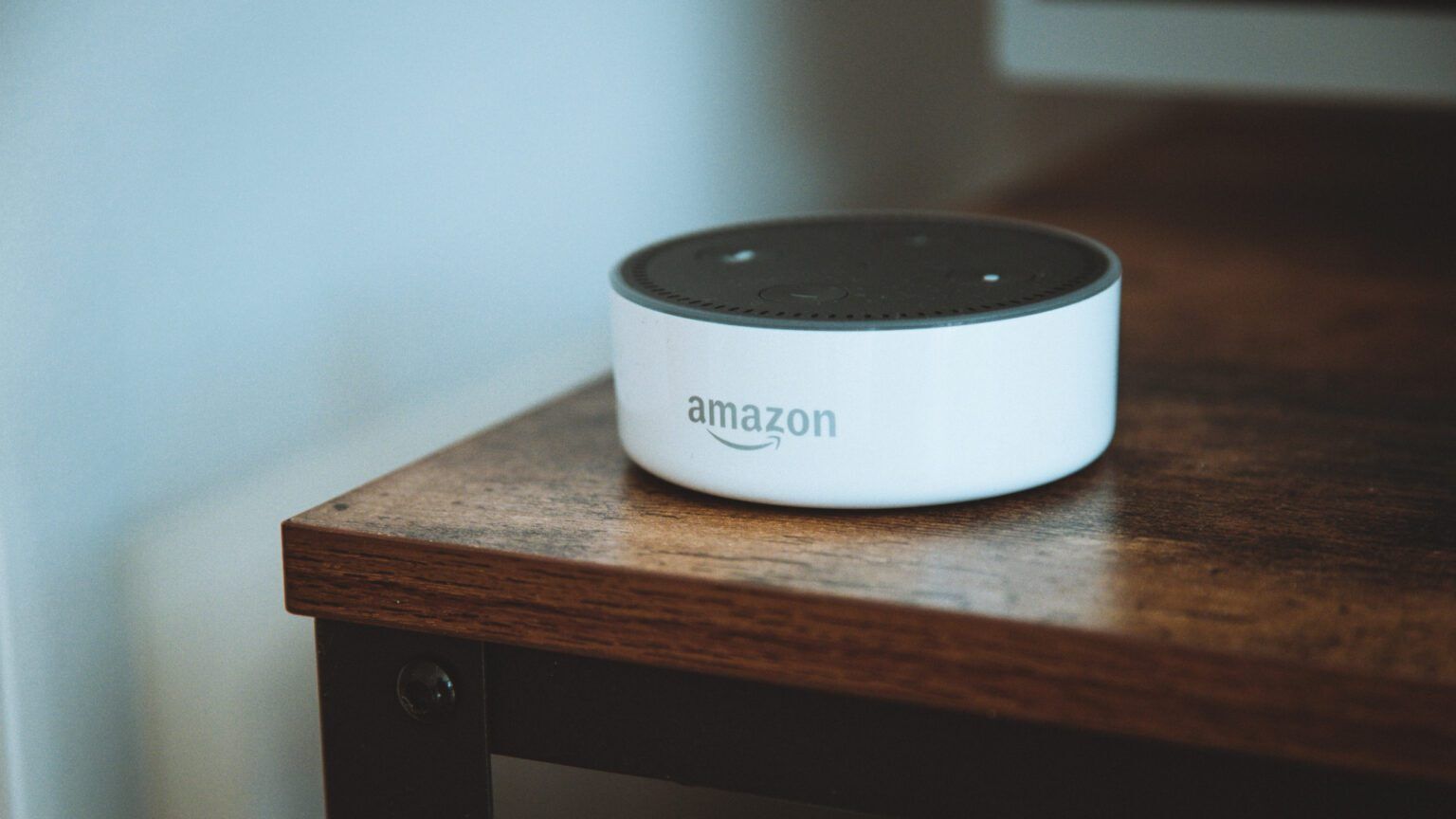
모든 질문에 대한 답변 받기
질문할 때마다 대답을 하지 않는 스마트 스피커가 있다는 것은 분명 짜증나는 일입니다. 이 단계를 주의 깊게 따르십시오. 그러면 이전과 마찬가지로 Alexa에서 음성 응답을 받을 수 있습니다.